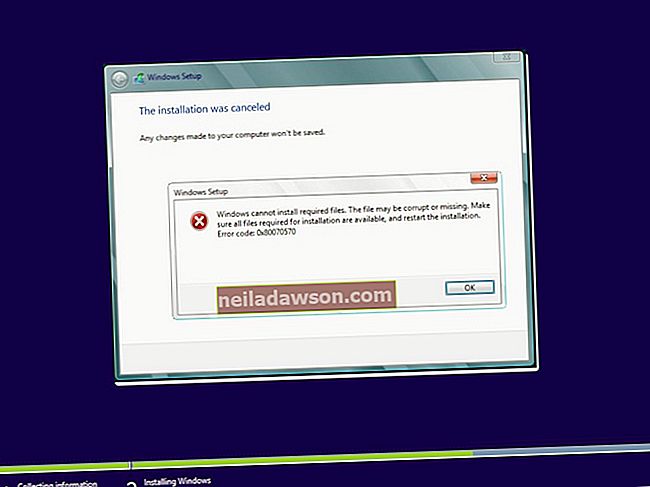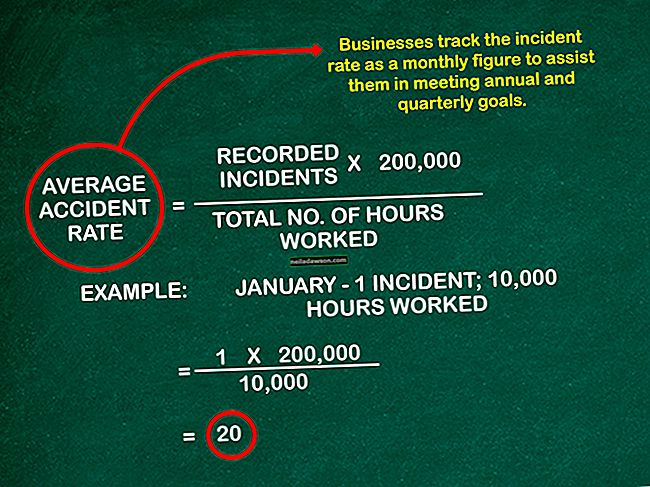Kai kurios įmonės vis dar gali naudoti senesnius spausdintuvus su lygiagrečiais prievadais, ir tai ypač pasakytina apie įrenginius, kurie atlieka specialias funkcijas, tokias kaip platus lapų arba tęstinis ritininis spausdinimas. Norint prijungti šiuos spausdintuvus prie naujesnių kompiuterių, turinčių USB, o ne 24 ir 36 kontaktų standartinius lygiagrečius prievadus, adapterio kabelis reikalingas. Kabelį paprasta prijungti tarp kompiuterio ir spausdintuvo. Net jei „Windows“ ar „Mac“ kompiuteris neranda jūsų spausdintuvo, kai prijungiate adapterį, galite jį paleisti rankiniu būdu įdiegdami jį sistemoje „Windows“ arba naudodami atvirojo kodo programą, vadinamą USBTB, „Mac“.
1
Įsitikinkite, kad spausdintuvas išjungtas. Prijunkite lygiagretaus USB kabelio lygiagretaus kabelio jungtį prie spausdintuvo spausdintuvo kabelio lizdo. Suimkite du spaustukus ant lizdo galų ir įspauskite juos į kabelio kištuko laikiklį.
2
Prijunkite kabelio USB galą prie bet kurio atviro kompiuterio USB prievado. Įjunkite spausdintuvą. Palaukite maždaug minutę, kol gausite pranešimą, patvirtinantį, kad spausdintuvas aptiktas, arba patikrinkite, ar skydelis „Įrenginiai ir spausdintuvai“ per „Windows“ meniu Pradėti (arba „Finder“ skydelis per OS X doką) patikrinkite, ar spausdintuvas yra nurodytas pavadinimu arba kaip bendras spausdintuvas. Jei nematote spausdintuvo įrenginių sąraše, pereikite prie 4 veiksmo, jei naudojate „Windows“, arba 6 veiksmo, skirto „Mac“.
3
Atidarykite bet kurį teksto apdorojimo dokumentą ir atspausdinkite jį lygiagrečiame spausdintuve pasirinkdami tą įrenginį spausdinimo parinkčių sąraše. Jei bandymo lapo kokybė yra patenkinama, naudokite spausdintuvą taip, kaip įprastai. Pereikite prie 4 veiksmo, skirto „Windows“, arba 7 veiksmo, skirto „Mac“, jei jūsų netenkina spausdinimo išvestis arba jei nieko nespausdinta.
4
„Windows“ meniu Pradėti pasirinkite „Įrenginiai ir spausdintuvai“. Lango „Įrenginiai ir spausdintuvai“ viršuje kairėje spustelėkite „Pridėti spausdintuvą“. Spustelėkite „Pridėti vietinį spausdintuvą“ dialogo lange Pridėti spausdintuvą, kuris pasirodys spustelėjus „Pridėti spausdintuvą“.
5
Pasirinkite radijo mygtuką „Naudoti esamą prievadą“ ir išskleidžiamajame meniu pasirinkite „LPT1“, jei jis dar nėra pasirinktas kaip numatytoji parinktis. Spustelėkite „Kitas“. Naudodamiesi pasirodžiusiame dialogo lange esančiais meniu „Gamintojas“ ir „Spausdintuvas“ suraskite spausdintuvo markę ir modelį arba įdėkite tvarkyklės diską ir spustelėkite „Turi diską“ prieš spustelėdami „Kitas“.
6
Palaukite keletą minučių, kol spausdintuvo tvarkyklė bus įdiegta. Spustelėkite mygtuką „Spausdinti bandomąjį puslapį“ paskutiniame patvirtinimo ekrane ir spustelėkite „Baigti“, jei esate patenkintas. Atsisiųskite naujesnę spausdintuvo tvarkyklių versiją, jei yra, ir išspausdinkite kitą bandomąjį puslapį iš dokumento, jei jūsų netenkina išvestis. Jei rezultatai vis tiek netenkina, spausdintuvas gali būti ne visiškai suderinamas su naujesniu kompiuteriu ir operacine sistema. Spausdintuvą naudokite taip, kaip paprastai, kai esate patenkinti jo išvestimi.
7
Atsisiųskite atvirojo kodo USBTB programinę įrangą (nuoroda į šaltinius) į „Mac“ kietąjį diską. Spustelėkite failą, kad jį įdiegtumėte, tada patikrinkite savo „Finder“, ar jis suranda jūsų spausdintuvą; jei taip, atspausdinkite bandomąjį puslapį iš bet kurio dokumento ir naudokite spausdintuvą įprastu būdu, jei išvestis yra patenkinama. Jei jūsų kompiuteris negali rasti spausdintuvo arba rezultatai nėra patenkinami, atsisiųskite atnaujintą tvarkyklę iš savo spausdintuvo gamintojo svetainės, jei tokia yra. Tai turėtų veikti su USBTB, bet jei jis neveikia, tikėtina, kad jūsų spausdintuvas nesuderinamas su jūsų kompiuteriu.